Comment changer la police sur Alcatel 1
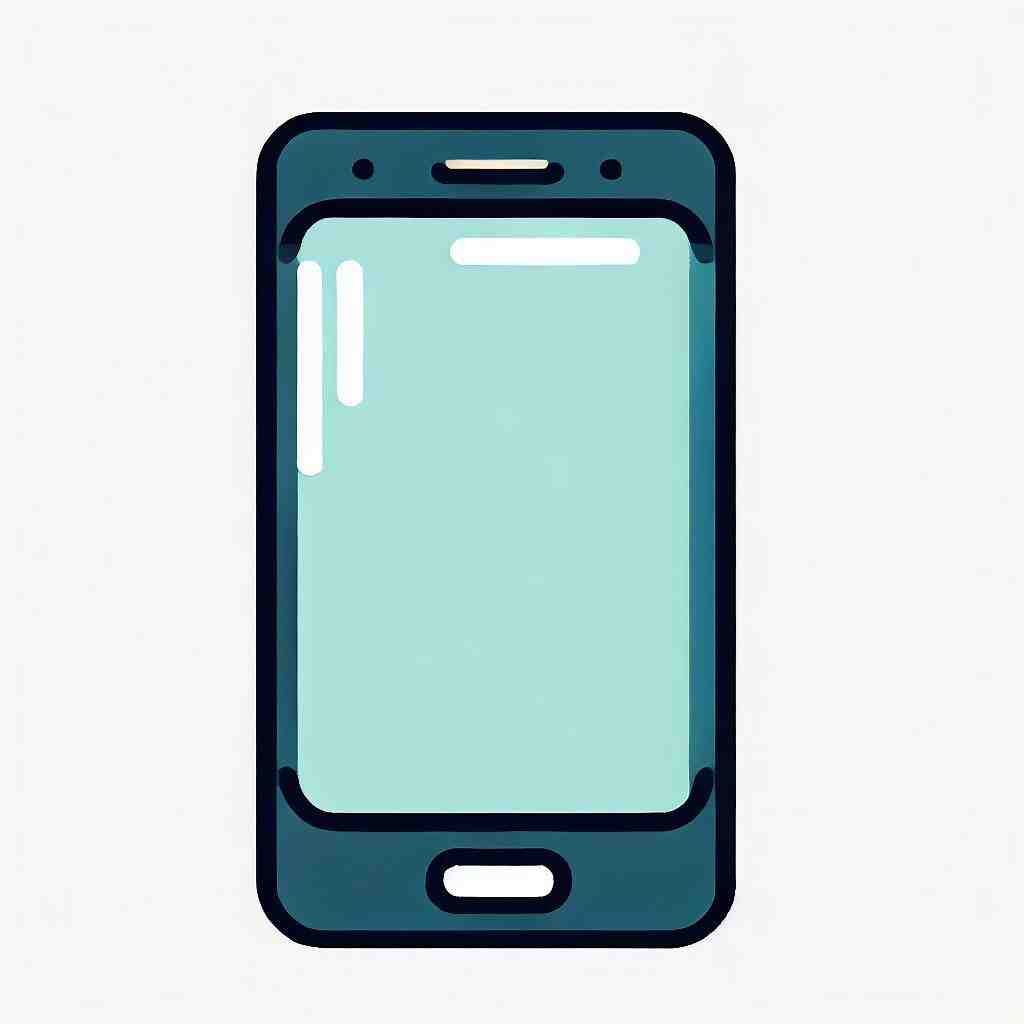
Comment changer la police sur Alcatel 1
Vous êtes d’avis que la police standard sur votre téléphone est ennuyeuse ? Vous aimeriez donner plus de personnalité à votre smartphone avec une police de caractères sélectionnée par vous-même ? Dans ce qui suit, nous allons vous montrer comment changer facilement la police sur votre Alcatel 1.
Gardez à l’esprit que certains des noms des étapes peuvent différer de ceux de votre téléphone mobile, ce qui est lié au modèle et à la marque de votre téléphone Android.
Changer la police via les paramètres
Il y a plusieurs moyens pour changer la police sur votre Alcatel 1, par exemple via les paramètres.
- Méthode 1 :
- Accédez aux paramètres de votre téléphone.
- Vous trouvez l’option « Police » sous « Appareil ».
- Ensuite, vous pouvez voir les options « Police » et « Taille de police ».
- Cliquez sur « Police » pour changer la police de caractères.
- Puis, vous pouvez voir toutes les polices disponibles.
En cliquant sur une police, vous pouvez la sélectionner.
Confirmez votre choix en appuyant sur « Oui ».
- Méthode 2 :
- Cliquez l’option de menu « Paramètres »
- Puis appuyez sur « Personnaliser ». Encore une fois, vous avez la possibilité de choisir entre « Police » ou « Style de police » et « Taille de la police ».
- Par conséquent, plusieurs styles de police seront affichés.
Sélectionnez-en un en cliquant là-dessus.
- Méthode 3 :
- Cliquez sur le menu.
- Appuyez sur l’application « Design ».
- Vous pouvez désormais sélectionner une police ou d’autres options.
- Méthode 4 :
- Cliquez sur « Paramètres », puis sur « Affichage ».
- Encore une fois, vous pouvez choisir entre « Police » et « Taille de la police ».
- Touchez l’une des options pour la sélectionner.
Télécharger une police du texte
Il est également possible de télécharger une police.

En revanche, il s’agit plutôt des styles payants.
- Pour télécharger une police, suivez d’abord les étapes décrites ci-dessus.
- Au moment où vous pouvez choisir entre certaines polices, veuillez cliquer cette fois sur « + » ou « Télécharger ».
- Vous allez voir quelques applications à télécharger.
Dans la barre du menu, vous pouvez choisir entre différentes catégories.
- Choisissez-en une police et suivez les instructions.
Changer la police en utilisant une application
Si vous n’aimez pas les styles de police proposés sur votre téléphone, il est également possible de télécharger une application qui vous permet de changer la police sur votre Alcatel 1.

Selon le fabricant et le modèle de votre smartphone, il est possible que cette procédure ne fonctionne pas sur tous les téléphones Android. Pour certaines marques, ce n’est pas possible sans rooter le smartphone.
Pour plus d’informations sur l’exécution de rooter votre smartphone et sur des avantages et inconvénients, voir le paragraphe « Comment rooter votre Alcatel 1 ».
Voici quelques applications qui vous permettent de changer la police de caractères.
- HiFont :
- Installez l’application HiFont, que vous pouvez trouver ici sur Google Play.
- Dans le menu, vous pouvez même définir la langue en cliquant sur l’option « Language Selection ».
- Quand vous ouvrez l’application, vous trouvez plusieurs options dans la barre du menu.
- Cliquez simplement sur une police pour la sélectionner, puis cliquez sur « Download » et « Use ».
- Redémarrez votre smartphone.
- Go Launcher EX :
- Télécharger l’application Go Launcher Ex.
- Accédez aux paramètres avancés et déplacez des polices dans le dossier système.
- iFont:
- Sur Google Play, vous pouvez facilement télécharger l’application gratuite iFont.
- Une fois que vous avez ouvert l’application, vous pouvez choisir une police et la télécharger.
- Sur certains modèles, l’application vous demande de définir la taille de la police de la même manière que vous téléchargez une application. Si vous n’avez pas encore admis de sources inconnues, il est temps de le faire.
Après avoir terminé cette étape, vous reviendrez aux paramètres pour voir le nouveau style de police.
Caractéristiques de cette application : « HiFont » offre une centaine de styles de police qui vous permettent de personnaliser votre smartphone.
De plus, cette application gratuite offre également la possibilité d’ajuster la taille de la police.
Informations importantes :Si vous souhaitez modifier la police non seulement pour Launcher, mais pour l’ensemble du système, vous devez disposer d’un accès root complet. En plus de changer la police, cette application gratuite vous offre également d’autres fonctionnalités, telles que la modification du fond.
Particularités : L’application est conçue pour vous fournir une centaine de styles pour votre Alcatel 1. Vous pouvez également changer la taille de la police.
Nous espérons vous avoir aidé à changer la police sur votre Alcatel 1.
Vous pouvez également consulter nos autres articles :
- Comment augmenter le volume sur Alcatel 1
- Comment enlever la tonalité sur Alcatel 1
- Comment sauvegarder des SMS sur Alcatel 1
